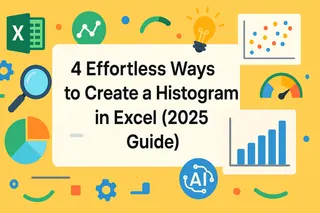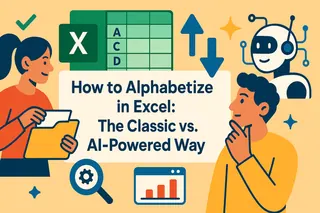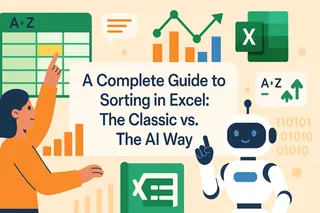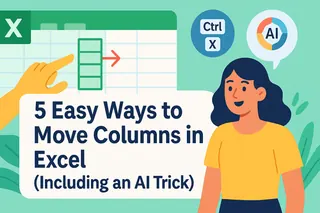핵심 요약:
- Excel의 셀 보호 기능은 여러 메뉴를 거쳐야 하고, 잠김 상태와 잠금 해제 상태를 이해해야 하며, 복잡한 권한 설정으로 많은 사용자가 혼란을 겪습니다
- Excelmatic 은 "수식 셀 모두 잠그기"와 같은 간단한 언어 명령으로 셀을 보호할 수 있어 기술적 복잡성을 제거합니다
- 수동 방법과 비교했을 때, Excelmatic은 다단계 과정 없이도 사용자별 권한 및 수식 보호와 같은 복잡한 시나리오를 자동으로 처리합니다
- 템플릿을 만들거나 보고서를 공유하거나 예산에 협업하는 전문가들에게 AI 접근 방식은 구성 없이 몇 초 만에 완벽하게 보호된 시트를 제공합니다
스프레드시트를 공유할 때, 우리는 종종 특정 부분이 실수로 변경되지 않도록 하고 싶어 합니다. Excel에서 셀 잠금은 민감한 데이터를 보호하고, 복잡한 수식을 보존하며, 워크시트의 구조적 무결성을 유지하는 데 중요한 기술입니다.
창 고정(시트의 일부를 계속 보이게 함)이나 데이터 유효성 검사(데이터 입력을 제어함)와 같은 도구들은 유용하지만, 셀 보호는 편집 자체를 완전히 방지하는 것입니다. 이를 수행하는 전통적인 방법은 여러 메뉴와 대화 상자를 거쳐야 합니다. 하지만 단 한 문장으로 동일한 결과를 얻을 수 있다면 어떨까요?
이 글에서는 셀을 잠그는 고전적인 단계별 방법을 안내하고, 훨씬 짧은 시간에 작업을 완료하는 더 현대적인 AI 기반 접근법을 소개하겠습니다.
Excel에서 모든 셀 잠그는 방법
전통적인 방법
기본적으로 Excel 시트의 모든 셀은 "잠김" 상태로 설정되어 있지만, 이 설정은 시트 보호를 활성화한 후에만 효과가 발생합니다.
이를 확인하려면 Ctrl + A를 누르거나 왼쪽 상단 모서리의 삼각형 버튼을 클릭하여 전체 시트를 선택하세요. 아무 셀이나 마우스 오른쪽 버튼으로 클릭하고, 셀 서식(또는 Ctrl + 1 누름)을 선택한 후 보호 탭으로 이동하세요. 잠금 확인란이 선택되어 있는 것을 볼 수 있습니다.
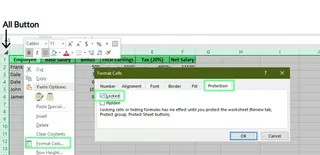
잠긴 셀 확인하기. 작성자 이미지.
이제 보호를 활성화하려면 검토 탭으로 이동하여 시트 보호를 클릭하세요. 선택적으로 암호를 설정할 수 있습니다(두 번 입력하라는 메시지가 표시됨). 주의: 이 암호를 잊어버리면 내장된 복구 옵션이 없습니다.
대화 상자에서 사용자가 여전히 수행할 수 있는 작업(예: 셀 선택 또는 행 서식 지정)을 지정할 수 있습니다. 선택을 마친 후 확인을 클릭하세요. 이제 전체 시트가 보호됩니다.
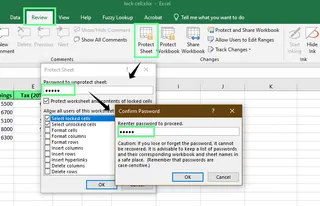
암호로 시트 보호하기. 작성자 이미지.
Excelmatic을 사용한 AI 기반 방법

수동 프로세스는 효과적이지만 여러 단계를 포함합니다. Excelmatic과 같은 AI 도구를 사용하면 하나의 간단한 명령으로 수행할 수 있습니다.
- Excel 파일을 Excelmatic에 업로드하세요.
- 채팅 인터페이스에서 평문으로 요청을 입력하세요.
예를 들어, 그냥 이렇게 말하세요:
이 시트 전체를 보호해 줘.
암호가 필요하다면,同樣 쉽습니다:
Report2025암호로 시트를 보호해 줘.
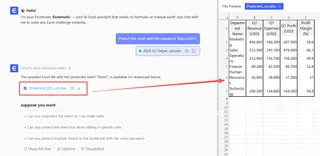
Excelmatic은 귀하의 명령을 해석하고 필요한 모든 단계(선택, 서식 지정, 보호)를 백그라운드에서 처리합니다. 데이터를 보호하는 더 빠르고 직관적인 방법입니다.
특정 셀 잠그는 방법
템플릿을 만들고 사용자가 특정 셀(예: 헤더나 주요 입력 항목)은 잠긴 상태로 유지하면서 다른 셀은 채우도록 하고 싶다고 가정해 보겠습니다.
전통적인 방법
이 프로세스는 위의 과정과 반대입니다. 먼저 모든 셀의 잠금을 해제해야 합니다.
- 전체 시트를 선택(
Ctrl + A)하고, 마우스 오른쪽 버튼으로 클릭한 후 셀 서식 > 보호로 이동하세요. - 잠금 확인란을 선택 해제하고 확인을 클릭하세요. 이제 시트를 보호할 때 어떤 셀도 잠기지 않습니다.
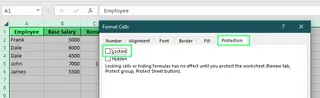
모든 셀 잠금 해제하기. 작성자 이미지
다음으로, 잠그고 싶은 셀만 선택하세요(이 예에서는 E2:E6). 셀 서식의 보호 탭으로 다시 이동하되, 이번에는 잠금 확인란을 선택하고 확인을 클릭하세요.
마지막으로 검토 > 시트 보호로 이동하여 보호를 적용하세요. 이제 사용자는 사용자가 지정한 특정 범위를 제외한 모든 셀을 편집할 수 있습니다.

특정 셀 잠금. 작성자 이미지
AI 기반 방법 with Excelmatic
몇 개의 셀만 다시 잠그려고 모든 것을 잠금 해제하는 번거로운 과정을 거칠 필요가 있을까요? Excelmatic을 사용하면 목표를 직접 명시하세요.
파일을 업로드한 후, 간단히 입력하세요:
E2부터 E6까지 셀을 잠그고 시트를 보호해 줘.
Excelmatic은 의도를 이해하고 "모두 잠금 해제, 특정 셀 잠금, 그 다음 보호"라는 다단계 워크플로를 대신 실행하여 시간과 클릭 수를 절약해 줍니다.
수식 셀 잠그는 방법
데이터 입력을 위해 스프레드시트를 공유할 때, 수식을 포함하는 셀을 잠그는 것은 훌륭한 관행입니다. 이렇게 하면 사용자가 실수로 계산을 삭제하거나 손상시키는 것을 방지할 수 있습니다.
전통적인 방법
- 먼저 시트의 모든 셀 잠금을 해제하세요(이전 섹션에서 설명한 대로).
- 홈 탭으로 이동하고, 편집 그룹에서 찾기 및 선택을 클릭한 후 이동을 선택하세요(또는
Ctrl + G를 누른 후 **특별...**을 클릭하세요). - '이동' 창에서 수식을 선택하고 확인을 클릭하세요. 이렇게 하면 수식을 포함하는 모든 셀이 자동으로 선택됩니다.
- 수식 셀이 선택된 상태에서 셀 서식(
Ctrl + 1)을 열고, 보호 탭으로 이동하여 잠금 확인란을 선택하세요. 사용자가 수식 입력줄에서 수식을 보지 못하도록 하려면 숨김 확인란도 선택할 수 있습니다. - 마지막으로 검토 > 시트 보호로 이동하여 보호를 활성화하세요.
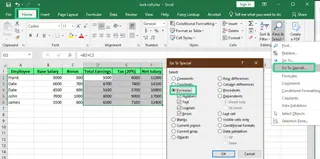
수식 셀 잠그기. 작성자 이미지.
AI 기반 방법 with Excelmatic
'이동' 기능은 강력하지만 매우 직관적이지는 않습니다. Excelmatic은 이 작업을 매우 간단하게 만듭니다.
원하는 것을 말하기만 하세요:
이 시트의 모든 수식 셀을 잠그고 숨긴 다음 시트를 보호해 줘.
AI는 모든 수식 셀을 자동으로 식별하고 올바른 보호 설정을 한 단계로 적용합니다.
특정 사용자를 위해 범위 잠금 해제하기
협업 작업을 위해 동일한 시트의 다른 부분을 다른 사람들이 편집해야 할 수 있습니다. Excel의 "사용자가 편집할 수 있는 범위" 기능이 이를 처리하지만, 번거로울 수 있습니다.
전통적인 방법
마케팅 팀은 비용(A2:C6)을 입력해야 하고, 재무 팀은 총계(D2:D16)를 승인해야 한다고 가정해 보겠습니다.
1. 기능 접근하기
검토 탭으로 이동하고 사용자가 편집할 수 있는 범위를 클릭하세요.
2. 마케팅 범위 설정하기
- 팝업 창에서 새로 만들기를 클릭하세요.
- 범위에 제목(예:
MarketingInput)을 지정하세요. - 참조 대상 셀에
=A2:C6를 입력하세요. - 범위 암호를 설정하세요(예:
mkt123). 확인을 클릭하고 암호를 확인하세요.
3. 재무 범위 설정하기
- 새로 만들기를 다시 클릭하세요.
- 제목을
FinanceApproval로 지정하고, 참조 대상 셀을=D2:D16로 설정하고, 다른 암호(예:fin456)를 사용하세요.
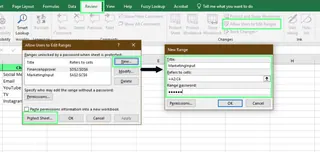
'사용자가 편집할 수 있는 범위' 옵션을 사용하여 특정 범위 잠그기. 작성자 이미지.
암호 대신 특정 사용자에게 권한을 할당할 수도 있습니다. 새 범위 창에서 **권한...**을 클릭하고, 사용자 이름이나 이메일로 사용자를 추가하여 액세스 권한을 부여하세요. 이렇게 하면 팀 구성원이 여러 암호를 기억할 필요가 없습니다.
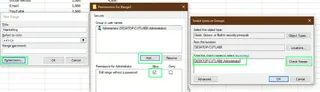
암호 없이 특정 범위에 권한 부여하기. 작성자 이미지.
모든 범위를 설정한 후 시트 보호를 클릭하여 설정을 완료하세요.
AI 기반 방법 with Excelmatic
"사용자가 편집할 수 있는 범위" 대화 상자는 강력하지만 악명 높게 복잡합니다. Excelmatic은 이 복잡한 프로세스를 직관적인 대화로 바꿉니다.
파일을 업로드하고 필요한 권한을 설명하세요:
마케팅 팀이 암호
mkt123으로 셀 A2:C6을 편집할 수 있도록 허용해 줘. 재무 팀이 암호fin456으로 셀 D2:D16을 편집할 수 있도록 허용해 줘. 시트의 나머지 부분은 보호해 줘.
또는 사용자 기반 권한의 경우:
[email protected]에게 범위 A2:C6에 대한 편집 액세스 권한을 부여하고,[email protected]에게 D2:D16에 대한 편집 액세스 권한을 부여해 줘. 나머지는 모두 보호해 줘.
Excelmatic은 복잡한 백엔드 구성을 관리하여, 번거로움 없이 완벽하게 보호된 시트를 제공합니다.
시트 보호 설정으로 제어할 수 있는 사항
시트를 보호할 때, "이 워크시트의 모든 사용자가 다음을 할 수 있도록 허용:" 목록을 통해 가능한 작업을 세밀하게 제어할 수 있습니다.
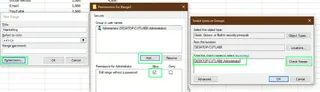
시트 보호 설정. 작성자 이미지.
다음은 이러한 옵션들이 무엇을 허용하는지에 대한 간략한 요약입니다:
| 옵션 | 허용하는 작업 |
|---|---|
| 잠긴 셀 선택 | 사용자가 보호된 셀을 클릭하여 볼 수 있습니다(숨겨지지 않은 경우 수식도 볼 수 있음). |
| 잠금 해제된 셀 선택 | 사용자가 잠기지 않은 셀을 클릭하고 입력할 수 있습니다. |
| 셀 서식 | 사용자가 글꼴, 색상, 테두리 등을 변경할 수 있습니다. |
| 열/행 서식 | 사용자가 열 너비나 행 높이를 변경할 수 있습니다. |
| 열/행 삽입 | 사용자가 새 열이나 행을 추가할 수 있습니다. |
| 하이퍼링크 삽입 | 사용자가 셀에 하이퍼링크를 추가할 수 있습니다. |
| 열/행 삭제 | 사용자가 전체 열이나 행을 제거할 수 있습니다. |
| 정렬 | 사용자가 잠금 해제된 범위의 데이터를 정렬할 수 있습니다. |
| 자동 필터 사용 | 사용자가 드롭다운 화살표를 사용하여 데이터를 필터링할 수 있습니다. |
| 피벗 테이블 및 피벗 차트 사용 | 사용자가 기존 피벗 테이블과 상호 작용할 수 있습니다. |
| 개체 편집 | 사용자가 도형, 차트 또는 이미지를 변경할 수 있습니다. |
| 시나리오 편집 | 사용자가 저장된 가정 분석 시나리오의 값을 변경할 수 있습니다. |
흔한 실수와 팁
- 보호는 암호화가 아닙니다: 시트 보호는 실수로 인한 편집을 방지하지만, 기밀 데이터를 보호하지는 않습니다. 적절한 도구(예: VBA 스크립트)를 가진 사람은 이를 우회할 수 있습니다. 공유되고 암호로 보호된 시트에 매우 민감한 정보를 저장하지 마세요.
- 암호를 잊지 마세요: Excel에는 시트 보호를 위한 "암호 찾기" 기능이 없습니다. 암호를 안전한 곳에 저장하지 않으면 변경하는 데 영구적으로 차단될 수 있습니다.
- 먼저 입력 셀을 잠금 해제하세요: 흔한 실수는 사용자가 데이터를 입력해야 하는 셀을 먼저 잠금 해제하지 않고 시트를 보호하는 것입니다. 보호를 적용하기 전에 입력 필드가 잠금 해제되었는지 항상 다시 확인하세요. Excelmatic과 같은 AI 도구는 "이 셀들을 제외한 모든 것을 잠그려는" 의도를 이해하므로 이를 방지하는 데 도움이 될 수 있습니다.
대안을 사용해야 할 때
셀 잠금은 편집을 방지하기 위한 것입니다. 다른 목표에는 다른 도구가 더 나을 수 있습니다:
- Excel에서 창 고정: 큰 데이터 세트를 스크롤할 때 헤더 행이나 열을 계속 보이게 하려면 이것을 사용하세요. 데이터를 보호하지는 않고 탐색을 개선합니다.
- 데이터 유효성 검사: 사용자가 셀에 무엇을 입력할 수 있는지 제어하려면 이것을 사용하세요(예: 날짜만, 1-10까지의 숫자만, 또는 드롭다운 목록의 항목만). 입력을 안내하고 오타를 방지합니다.
마무리
셀 잠금은 강력하고 신뢰할 수 있는 스프레드시트를 만들기 위한 기본적인 Excel 기술입니다. 전통적인 수동 방법은 완전한 제어권을 제공하며 이해하는 것이 중요합니다.
그러나 AI가 우리의 일상적인 도구와 계속 통합됨에 따라, Excelmatic과 같은 솔루션은 효율성을 혁신하고 있습니다. 복잡한 다단계 프로세스를 간단한 자연어 명령으로 대체함으로써, 그들은 시간을 절약할 뿐만 아니라 강력한 기능을 모두가 더 쉽게 이용할 수 있도록 합니다.
Excel 보호 워크플로를 간소화할 준비가 되셨나요? 지금 Excelmatic을 사용해 보세요 그리고 간단한 언어 명령으로 데이터를 보호하는 편리함을 경험하세요.
직접적인 접근 방식을 선호하든 AI의 속도를 선호하든, 셀 보호를 숙달하면 스프레드시트를 명확하고 정확하며 사용하기 쉽게 유지하는 데 도움이 될 것입니다.
Excel FAQ
보호된 셀을 새 시트에 복사하여 붙여넣으면 어떻게 되나요?
셀 내용과 서식은 복사되지만, 새 시트도 보호되지 않는 한 보호 설정은 이전되지 않습니다.
Excel에서 잠긴 셀을 강조 표시하려면 어떻게 하나요?
잠긴 셀을 강조 표시하려면 조건부 서식을 사용하세요:
- 확인하려는 범위를 선택하세요.
- 홈 > 조건부 서식 > 새 규칙으로 이동하세요.
- 수식을 사용하여 서식을 지정할 셀 결정을 선택하세요